- Зохиолч Jason Gerald [email protected].
- Public 2023-12-16 11:28.
- Хамгийн сүүлд өөрчлөгдсөн 2025-01-23 12:28.
Энэхүү wikiHow нь Microsoft -ийн Internet Explorer хөтчийг хэрхэн шинэчлэхийг танд заадаг. Энэхүү хөтөчийн Microsoft -ийн дэмжлэг зогссон бөгөөд энэ нь Internet Explorer 11 -д дуусдаг бөгөөд 11 -р хувилбараас дээш шинэчлэгдэх боломжгүй юм. Internet Explorer 11 нь зөвхөн Windows 7, Windows 8.1 -д зориулагдсан бөгөөд Windows 10 -д зориулсан үндсэн хөтөч байсан ч Windows 10 дээр суулгагдсан байдаг. нь Microsoft Edge юм.
Алхам
3 -р аргын 1: Internet Explorer 11 рүү шинэчлэх
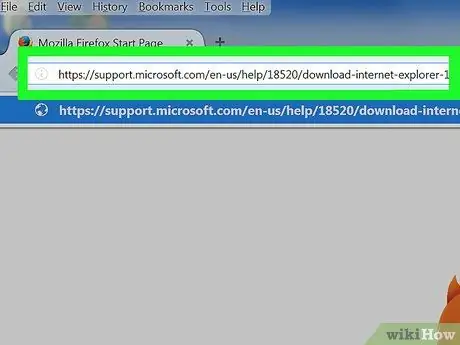
Алхам 1. https://support.microsoft.com/en-us/help/18520/download-internet-explorer-11-offline-installer дээрх Internet Explorer 11 татаж авах хуудас руу орно уу
Таны ашиглаж буй хөтөч дээр Internet Explorer 11 татаж авах хуудас руу орно уу.
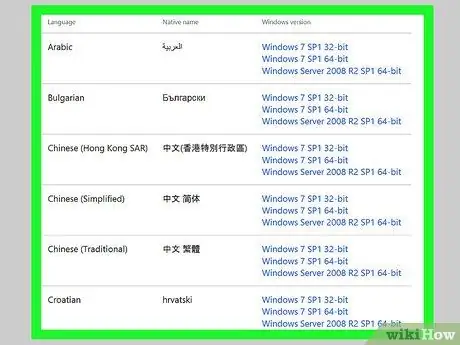
Алхам 2. Хүссэн хэлээ олохын тулд доош гүйлгэнэ үү
Хэлний жагсаалт хуудасны зүүн талд гарч ирнэ.
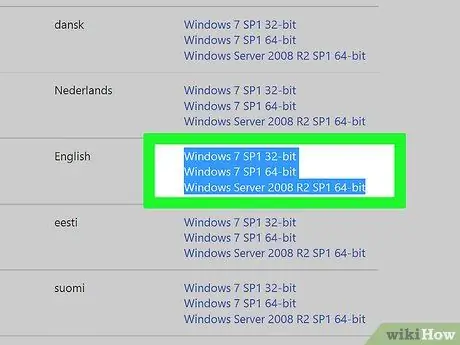
Алхам 3. Ашиглаж буй үйлдлийн системээ сонгоно уу
Таны үйлдлийн систем сонгосон хэлний баруун талд харагдана. Холбоос дээр дарж тохиргооны файлыг компьютер дээрээ татаж аваарай.
- Windows 7-ийн тохиргооны файлыг та ашиглаж буй Windows-ийнхээ хувилбарыг 64-бит эсвэл 32-битийн зөв форматыг сонгосон тохиолдолд Windows 10 болон Windows 8.1-д ашиглах боломжтой.
- Хэрэв та компьютерийнхаа битийн дугаарыг мэдэхгүй бол (64 бит эсвэл 32 бит), энэ компьютер дээр хулганы баруун товчийг дараад мэдээллийг аваарай. Үл хөдлөх хөрөнгө, "Системийн төрөл" -ийн баруун талд байгаа битүүдийн тоог харна уу.
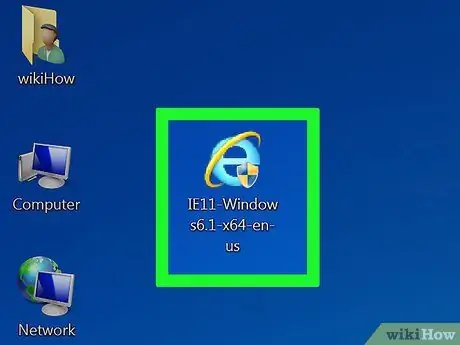
Алхам 4. Internet Explorer -ийн тохиргооны дүрс дээр давхар товшино уу
Та үүнийг ширээний компьютер дээрээс олох магадлалтай.
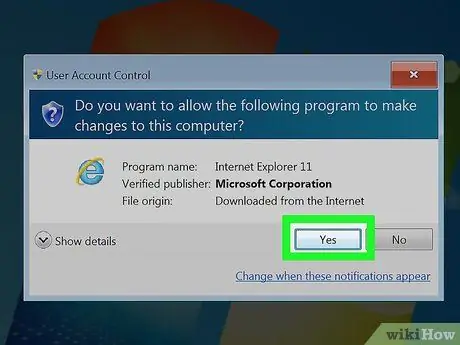
Алхам 5. Танаас асуухад Тийм дарна уу
Internet Explorer 11 суулгах цонх гарч ирнэ.
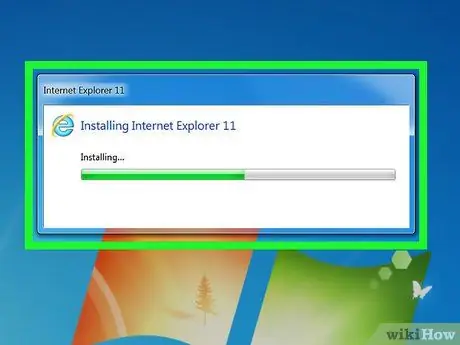
Алхам 6. Өгөгдсөн зааврыг дагана уу
Дараах алхмуудыг хийх ёстой би зөвшөөрч байна Майкрософтын ашиглалтын нөхцлийг зөвшөөрч, дарна уу Дараачийн, түүнчлэн суулгалтын байршлыг зааж, товчлолыг ширээний компьютер дээр байрлуулах эсэхээ шийдэх болно.
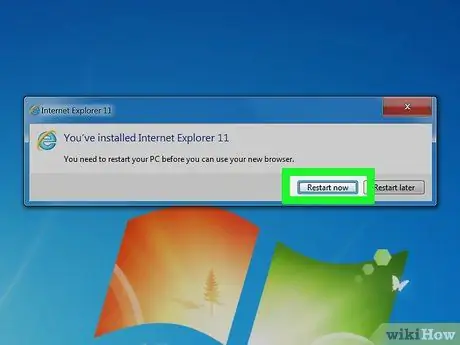
Алхам 7. Finish дээр дарна уу
Энэ нь баруун доод буланд байна. Та үүнийг дарсны дараа Internet Explorer 11 -ийг суулгах процесс дууссан болно.
3 -р арга 2: Internet Explorer 10 дээр шинэчлэлтийг идэвхжүүлэх
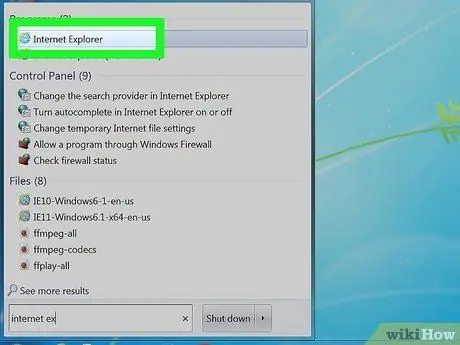
Алхам 1. Internet Explorer -ийг ажиллуулна уу
Энэ хөтөч дээр цэнхэр "e" дүрс байна. Та мөн Start дээр "Internet Explorer" гэж бичээд хайж болно.
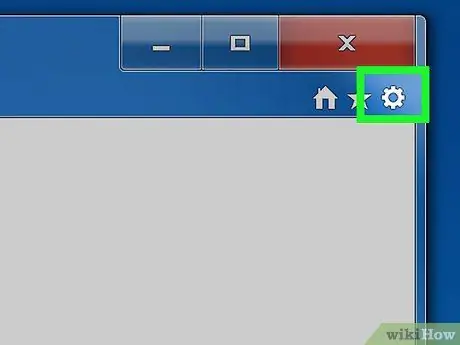
Алхам 2. ️ дүрс дээр дарна уу
Энэ нь Internet Explorer хөтчийн цонхны баруун дээд буланд байрладаг.
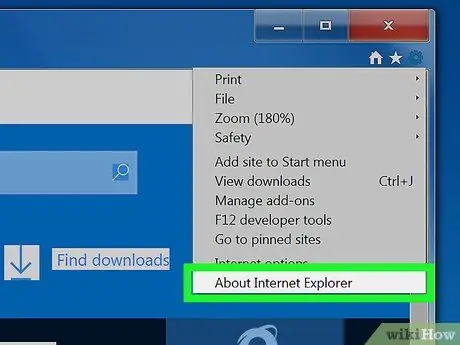
Алхам 3. Internet Explorer -ийн тухай дарна уу
Энэ нь унах цэсийн доод талд байна.
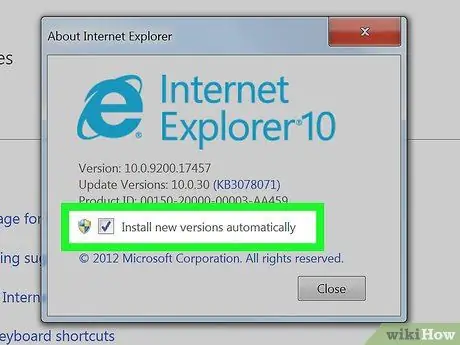
Алхам 4. "Шинэ хувилбарыг автоматаар суулгах" гэсэн хайрцгийг чагтална уу
Энэ нь Internet Explorer -ийн тухай цонхны дунд байна.
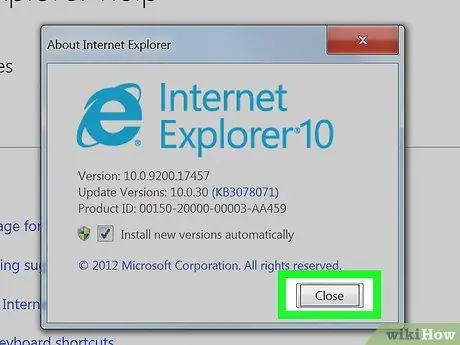
Алхам 5. Хаах дээр дарна уу
Энэ нь Internet Explorer -ийн тухай цонхны доод талд байна. Үүнээс хойш Internet Explorer автоматаар шинэчлэгдэх болно.
3 -ийн 3 -р арга: Microsoft Edge -ийг шинэчлэх
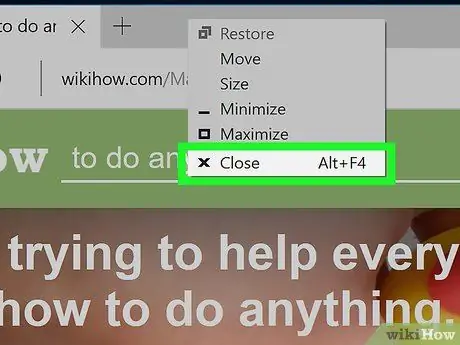
Алхам 1. Хөтөч нээлттэй хэвээр байгаа бол Microsoft Edge -ийг хаа
Хэрэв Edge -д зориулсан шинэчлэлт байгаа бол процессыг дуусгахын тулд эхлээд энэ програмыг хаах ёстой.
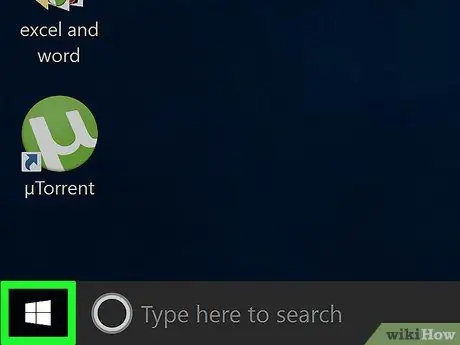
Алхам 2. Эхлэх рүү очно уу
Та үүнийг зүүн доод буланд байгаа Windows логог дарж эсвэл Win товчийг дарж хийж болно.
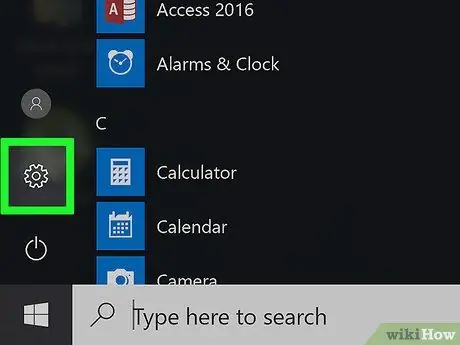
Алхам 3. ️ дээр дарна уу
Энэ нь Эхлэх цонхны зүүн доод буланд байна. Тохиргооны хуудас нээгдэнэ.
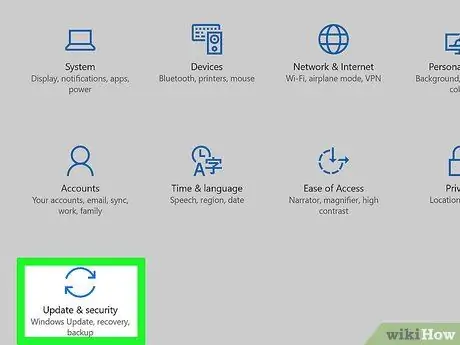
Алхам 4. Update & security сонголтыг дарна уу
Энэ нь Тохиргооны хуудасны доод хэсэгт ойрхон байна.
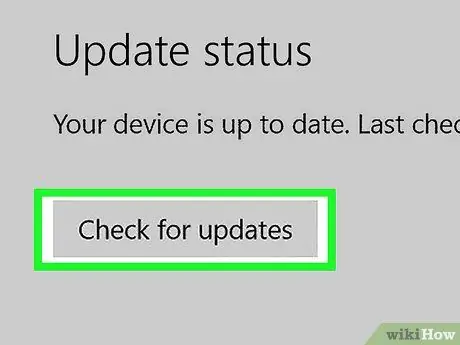
Алхам 5. Шинэчлэлтүүдийг шалгах дээр дарна уу
Энэ нь Шинэчлэлт ба Аюулгүй байдлын хуудасны дээд хэсэгт ойрхон байна.
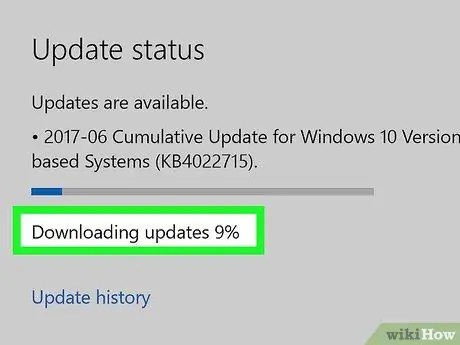
Алхам 6. Шинэчлэлтийг суулгаж дуустал хүлээнэ үү
Хэрэв хуудасны дээд хэсэгт "Таны төхөөрөмж шинэчлэгдсэн" гарч ирвэл энэ нь Microsoft Edge хөтөчийг шинэчилсэн гэсэн үг юм.
Зөвлөмж
Microsoft Edge бол Windows 10 платформ дээр Internet Explorer -ийг орлох хөтөч юм
Анхааруулга
- Windows 10 платформыг бүтээгчдийн шинэчлэлтийг үл харгалзан Internet Explorer нь халдлагад өртөмтгий хөтөч гэж тооцогддог хэвээр байна. Хэрэв танд өөр сонголт байхгүй бол энэ хөтчийг бүү ашиглаарай.
- Microsoft Explorer -ийн албан ёсны вэбсайтаас өөр эх сурвалжаас Internet Explorer татаж авах хэрэггүй.






